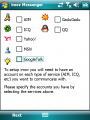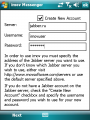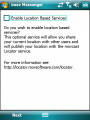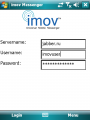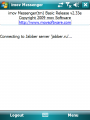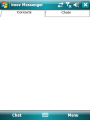Регистрация в imov Messenger
В этой статье приводится краткое описание, позволяющее максимально быстро приступить к общению с использованием джаббер-клиента для КПК и смартфонов на базе Windows Mobile imov Messenger.
Скачиваем
Для начала загрузите последнюю версию программы с официального сайта. Скачать Basic-версию можно прямо на главной странице проекта. Для установки Вам потребуется Microsoft Active Sync, так как для загрузки доступна только версия в exe-формате для PC. После установки запустите программу.
Регистрируемся
При первом запуске imov Messenger перед Вами появится окно, предлагащее выбрать тип учетной записи. Все они, исключая Google Talk, реализуются с помощью регистрации на собственном сервере проекта и дальнейшим использованием транспортов, поэтому этот шаг в большинстве случаев можно просто пропустить. Нажимаем кнопку "Next" и переходим к заполнению параметров аккаунта (см. второй скриншот).
- Если у Вас уже есть учетная запись, то просто впишите
- название сервера
- имя пользователя
- свой пароль
- Если у Вас еще нет учетной записи в Jabber:
- отметьте галочкой пункт "Create New Account"
- выберите один из публичных серверов
- придумайте себе регистрационное имя
- придумайте себе надежный пароль
Нажимаем кнопку "Next", пропускаем предложение подписки на сервисы и перед Вами появится окно подключения с заполненными полями. На этом настройка аккаунта закончена.
Онлайн!
Завершив настройку учетной записи, нажмите кнопку "Login", после чего начнется подключение к Jabber-серверу и, если Вы выбрали опцию "Create New Account", то будет зарегистрирована новая учетная запись. Через несколько секунд появится Ваш ростер и Вы сможете приступить к общению и добавлению новых контактов.